Як запланувати відправку електронної пошти на iPhone

Однією з нових функцій, оновлених в iOS 16, є планування надсилання пошти на iPhone за допомогою доступної програми Mail.

Однією з нових функцій, оновлених в iOS 16, є планування надсилання пошти на iPhone за допомогою доступної програми Mail. Потім користувачі можуть вибрати будь-який час для автоматичного надсилання пошти на iPhone. Ця функція спростить вам надсилання електронних листів без потреби покладатися на програми підтримки чи переходу на надсилання повідомлень із затримкою в програмі Gmail . Наведена нижче стаття допоможе вам запланувати надсилання електронної пошти на iPhone.
Інструкції щодо планування надсилання електронної пошти на iPhone
Короткий посібник
Відкрийте програму «Пошта» на iPhone > натисніть піктограму пера > введіть вміст електронної пошти > натисніть і утримуйте значок синьої стрілки > виберіть час надсилання електронної пошти.
Детальна інструкція
Крок 1:
Спочатку відкрийте програму «Пошта» на iPhone, а потім клацніть піктограму пера в нижньому правому куті, щоб створити новий електронний лист. Відображає інтерфейс для створення електронних листів. Ми заповнимо весь вміст як звичайний електронний лист, який ви зазвичай надсилаєте.
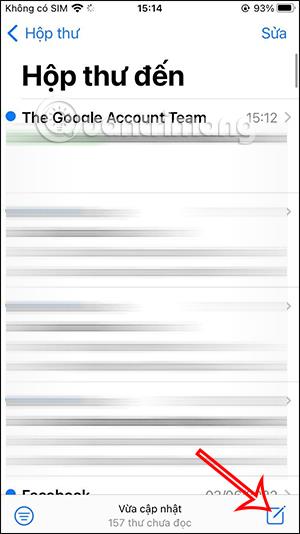
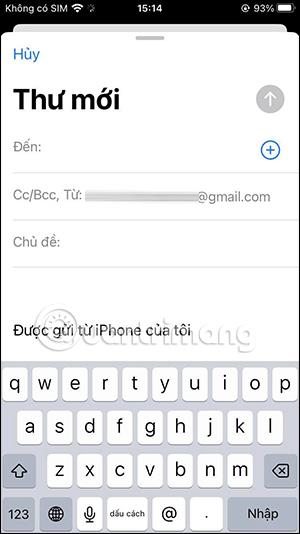
крок 2:
Далі в інтерфейсі створення електронної пошти натисніть значок синьої стрілки . Цей час відображає час, який ви вибрали для розкладу надсилання електронної пошти. Ви можете вибрати доступний час для надсилання електронного листа або натиснути «Надіслати пізніше» , щоб вибрати інший конкретний час.
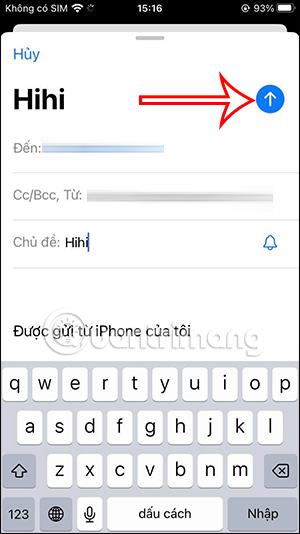
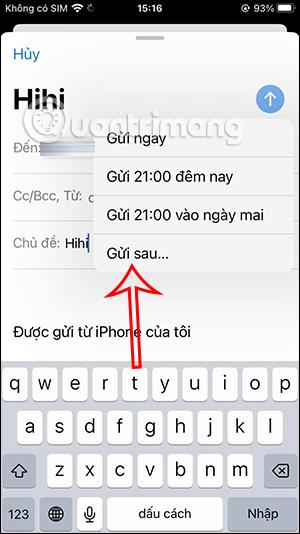
крок 3:
Перейдіть до вибору конкретної дати та таймера. Ми вибираємо певний час для розкладу надсилання електронної пошти на iPhone. Нарешті натисніть «Готово» , щоб запланувати надсилання електронної пошти на iPhone.
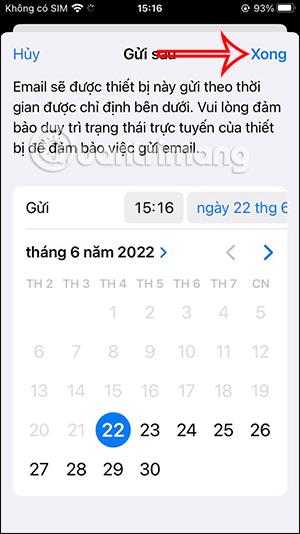
Одразу після цього, коли настане час надсилати електронний лист, електронний лист буде надіслано автоматично, вам не потрібно буде нічого робити.
Перевірка звуку — невелика, але досить корисна функція на телефонах iPhone.
Програма «Фото» на iPhone має функцію спогадів, яка створює колекції фотографій і відео з музикою, як у фільмі.
Apple Music надзвичайно зросла з моменту запуску в 2015 році. На сьогоднішній день це друга в світі платформа для потокового передавання платної музики після Spotify. Окрім музичних альбомів, Apple Music також містить тисячі музичних відео, цілодобові радіостанції та багато інших сервісів.
Якщо ви бажаєте фонову музику у своїх відео або, точніше, записати пісню, що відтворюється як фонову музику відео, є надзвичайно простий обхідний шлях.
Незважаючи на те, що iPhone містить вбудовану програму Погода, іноді вона не надає достатньо детальних даних. Якщо ви хочете щось додати, у App Store є багато варіантів.
Окрім обміну фотографіями з альбомів, користувачі можуть додавати фотографії до спільних альбомів на iPhone. Ви можете автоматично додавати фотографії до спільних альбомів без необхідності знову працювати з альбомом.
Є два швидші та простіші способи налаштувати зворотний відлік/таймер на пристрої Apple.
App Store містить тисячі чудових програм, які ви ще не пробували. Звичайні пошукові терміни можуть бути некорисними, якщо ви хочете знайти унікальні програми, і нецікаво безкінечно прокручувати випадкові ключові слова.
Blur Video — це програма, яка розмиває сцени або будь-який вміст, який ви хочете мати на своєму телефоні, щоб допомогти нам отримати зображення, яке нам подобається.
Ця стаття допоможе вам встановити Google Chrome як браузер за умовчанням на iOS 14.









